在工作场景下,常常要从杂乱的文本信息里迅速获取我们所需的内容,这时掌握一些提取文本的函数公式小技巧就非常有用。以下将详细介绍 LEFT、RIGHT 和 MID 这三个常用的文本提取函数。
一、LEFT 函数
函数原理与参数:
LEFT 函数主要用于从文本的左边提取字符。它由两个参数构成,语法格式为 =LEFT (文本,数字)。其中,“文本” 参数指定了要从中提取字符的原始文本内容,可以是单元格引用,也可以是直接输入的文本字符串;“数字” 参数则表示要从左边提取的字符个数。
应用示例:
例如,当我们需要根据 A 列信息提取工号信息,且已知工号信息都是文本的前 7 位数字。假设要在 B 列提取工号,那么在 B2 单元格(具体单元格根据实际数据起始位置而定)中输入的公式是 =LEFT (A2,7)。这里 A2 是 “文本” 参数,代表原始文本所在的单元格,7 是 “数字” 参数,指定要提取左边 7 个字符,这样就可以快速提取出工号信息。当向下拖动填充柄时,公式会自动根据 A 列相应单元格的文本内容提取前 7 位数字作为工号。
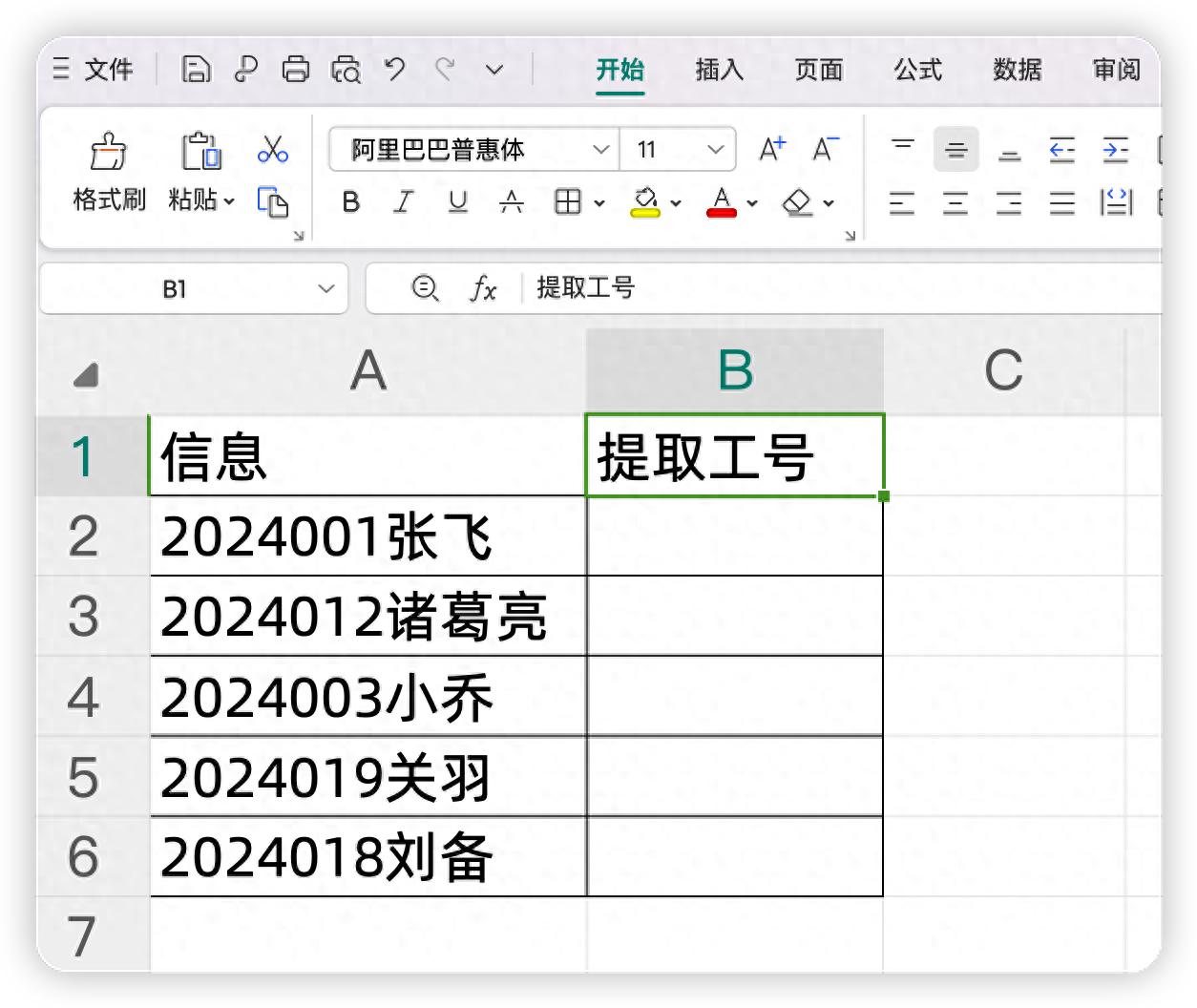
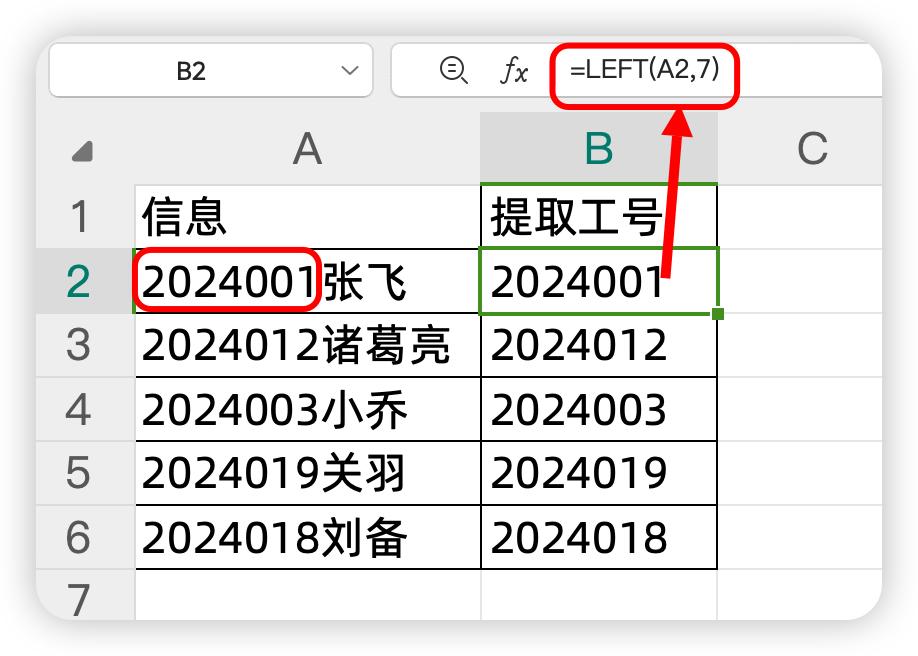
二、RIGHT 函数
函数原理与参数:
RIGHT 函数的用法和 LEFT 函数类似,不过它是从右边提取对应的数字。其语法格式也是两个参数,即 =RIGHT (文本,数字)。同样,“文本” 参数是原始文本内容,“数字” 参数是要从右边提取的字符个数。
应用示例:
假设左边的数据源中需要提取的信息正好在右边,而且位数固定。例如,要从 E 列文本中提取右边 7 位字符,在相应的提取列单元格(如 F2)中只需要输入的公式是 =RIGHT (E2,7)。这里 E2 是原始文本所在单元格,7 是要提取的右边字符个数,这样就能快速获取所需的右边部分的文本内容。
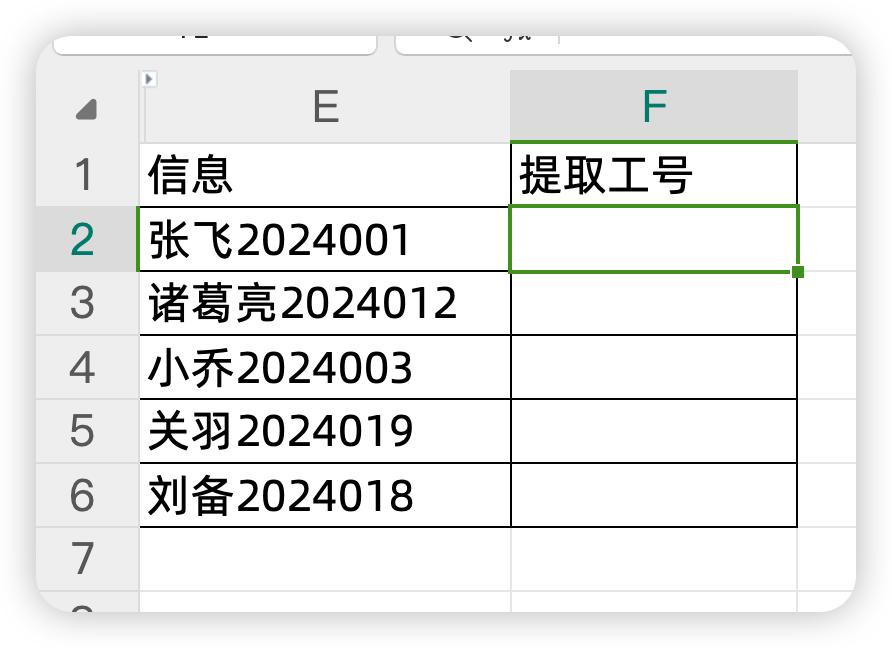
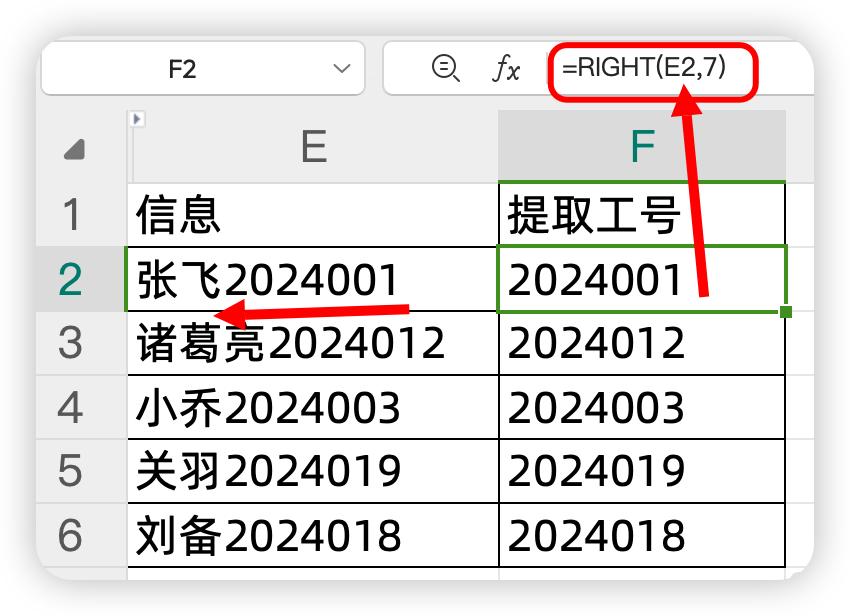
三、MID 函数
函数原理与参数:
MID 函数可以从文本的中间去提取字符。其语法格式为 =MID (文本,数字 1,数字 2),表示从文本的第数字 1 位开始,提取数字 2 位长度的内容。其中,“文本” 参数是原始文本,“数字 1” 参数指定了开始提取的位置,“数字 2” 参数确定了要提取的长度。
应用示例:
例如,我们想提取工号的后 3 位数字。假设工号信息在 H 列,这些数字统一都是从第 5 个字符开始,同时我们要提取 3 位长度,那么在提取列(如 I2)中只需要输入:=MID (H2,5,3)。这里 H2 是原始文本所在单元格,5 是开始提取的位置,3 是提取的长度,通过这个公式就能准确提取工号的后 3 位数字。
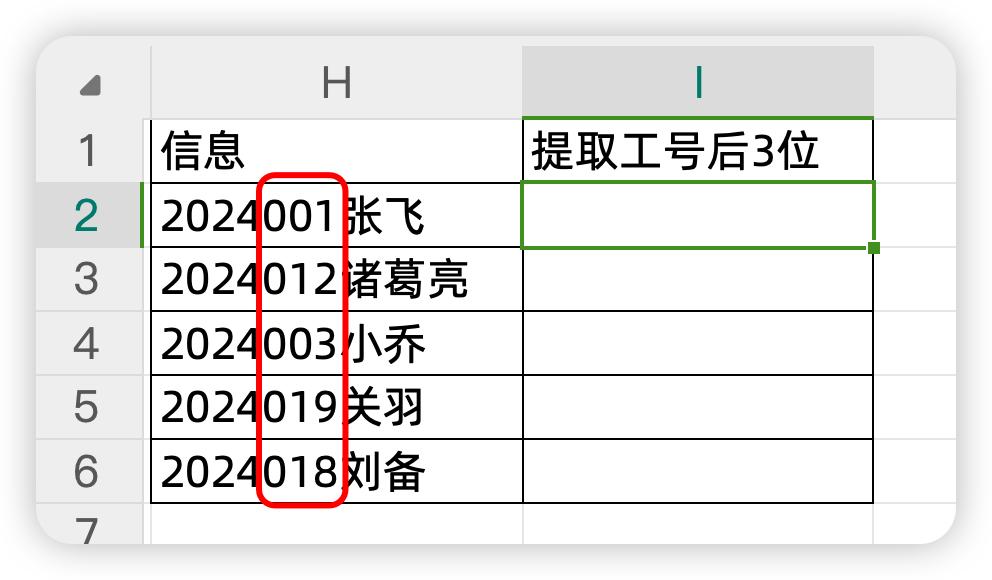
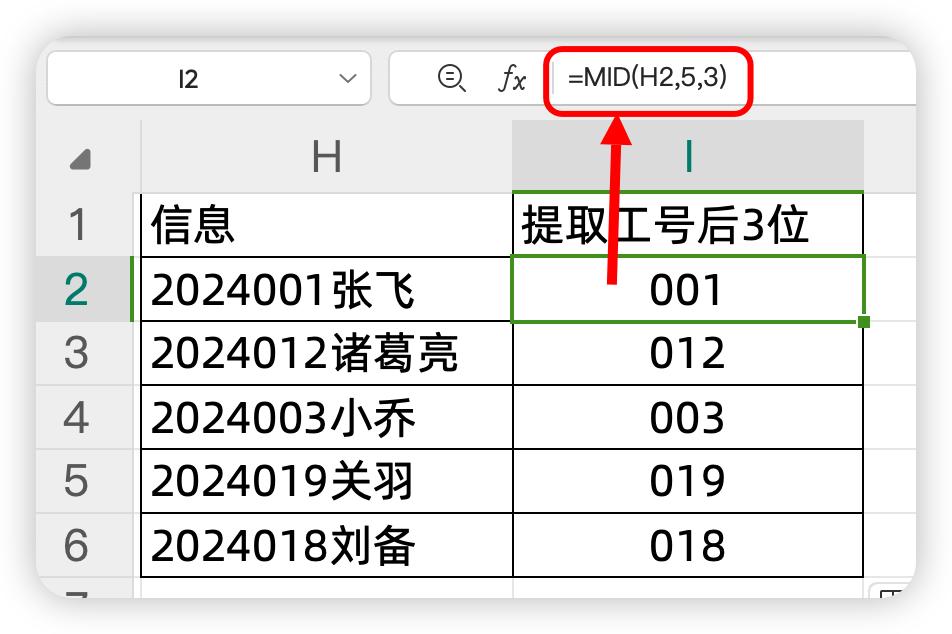
特殊情况说明:
MID 函数有一个特殊情况,当文本长度不够的时候,以最长的文本进行提取。例如,我们想提取员工姓名,输入的公式是:=MID (K2,8,100),这个公式表示从第 8 位开始提取,提取 100 位长度。由于一般文本长度都不会达到 100,所以它只会提取第 8 位后面所有的文本,这种特性使得我们在不确定具体要提取的文本长度,但知道起始位置的情况下,也能提取出所需的部分文本。
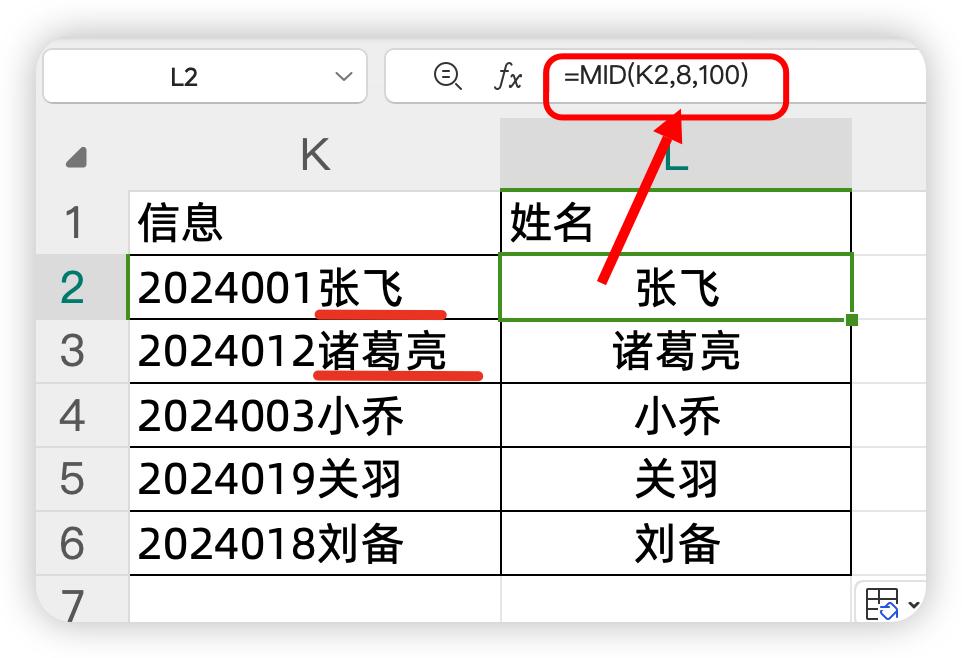
通过熟练掌握这三个文本提取函数的原理、参数和应用场景,在面对各种文本提取需求时,就能在 Excel 中快速、准确地获取所需信息,提高工作效率。



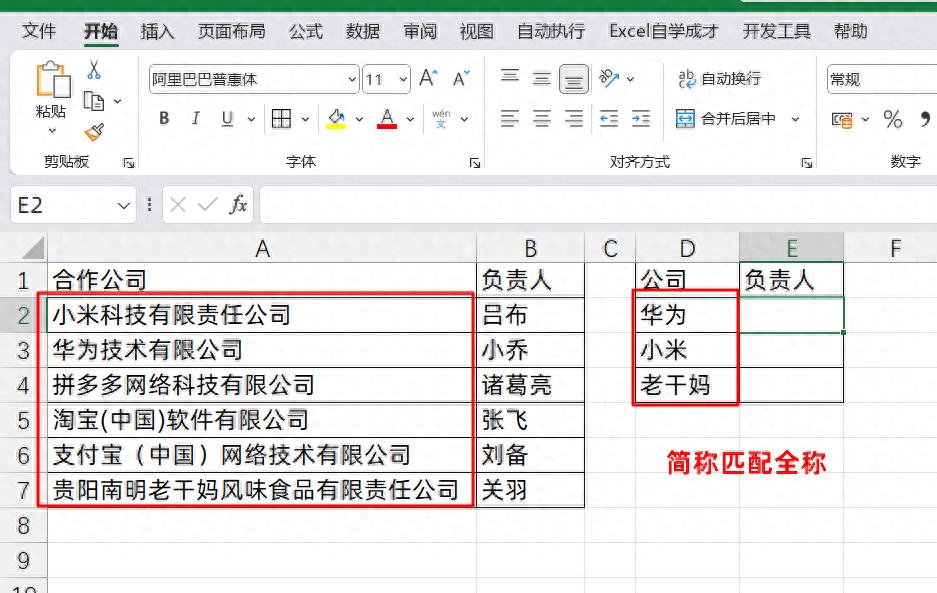

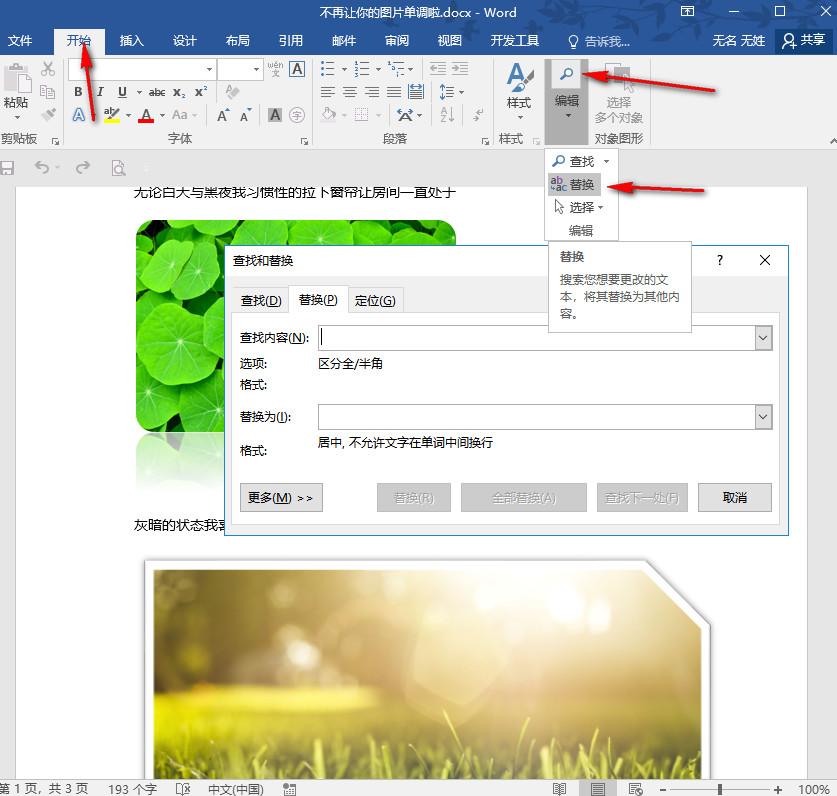
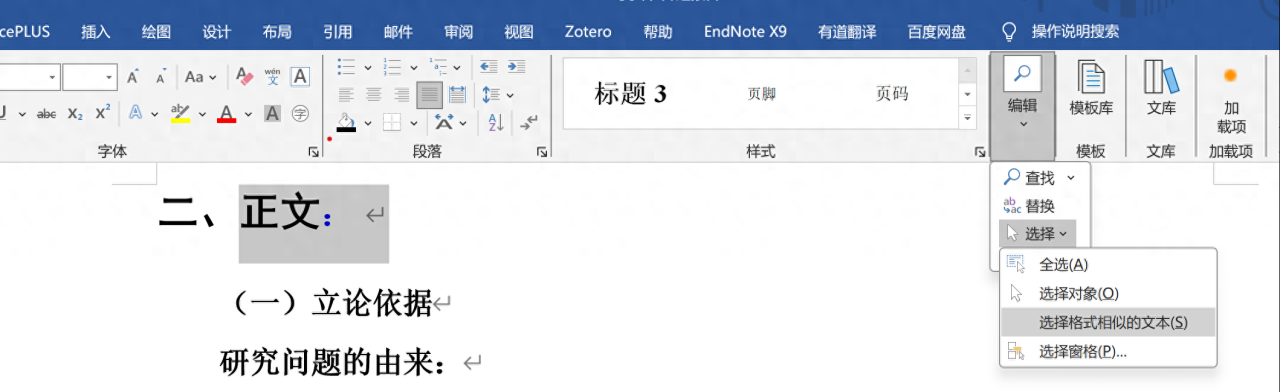
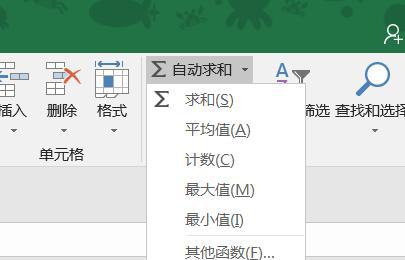
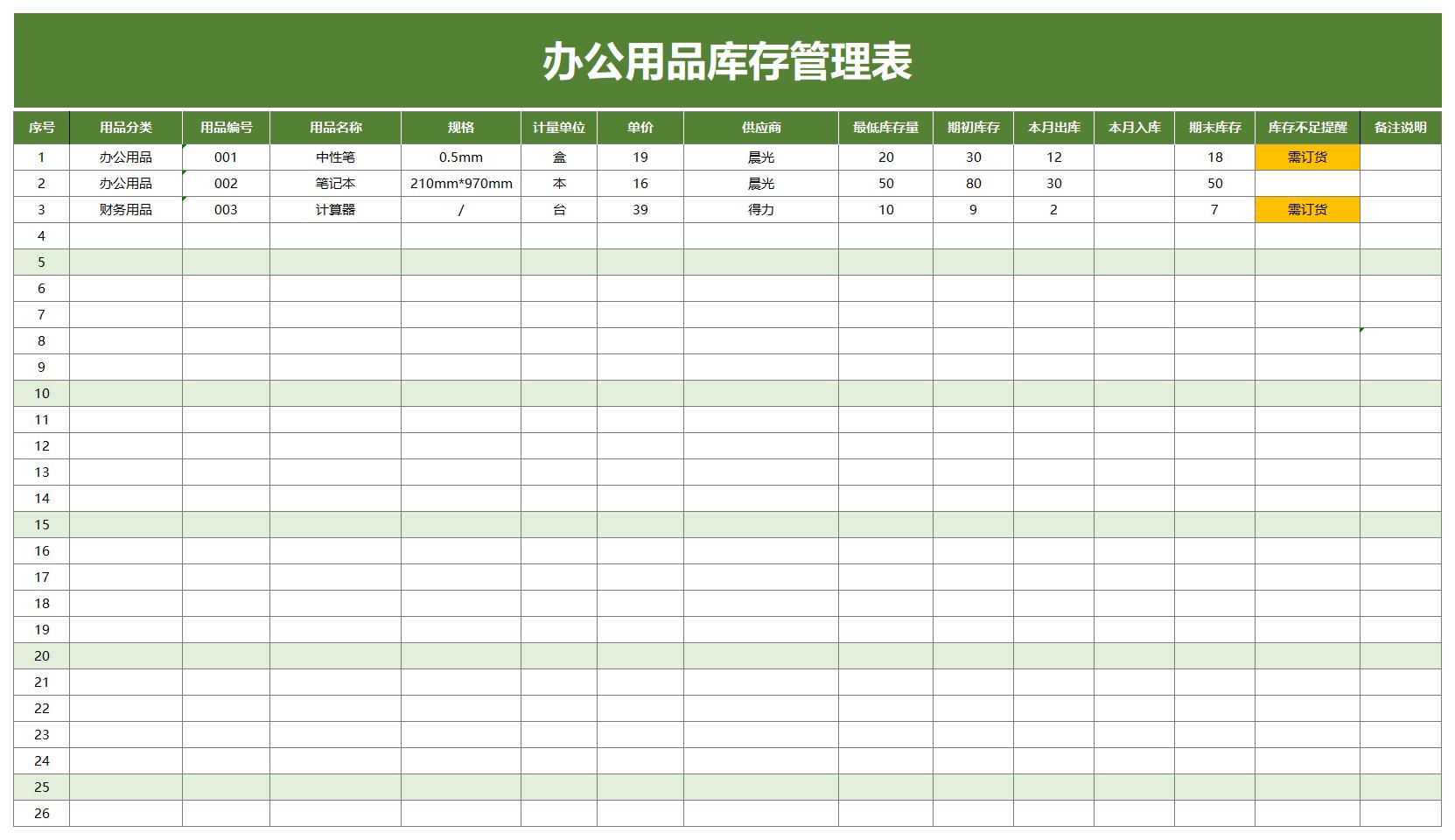
评论 (0)